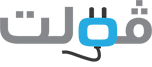النسخة الجديدة من Windows 8.1 : المزايا والخفايا الجديدة .
فولت – النسخة الجديدة من Windows 8.1 قد اعلنت عنه شركة Microsoft الشهر الماضي وقد قامت بتحديث واصلاح الكثير من الاشياء التي لم تعجب المستخدمين في تسختها من Windows 8 ولكن هناك مشكلة وحيدة لم يتم حلها الا وهي أن نظام التشغيل ليس نظاما بديهيا اي انه ليس من السهل التعامل معه . فهو يحتاج وقتا كافيا لمعرفة كيفية التنقل و أداء المهام المختلفة .
لقد لعبنا لعدة اسابيع بـ Microsoft Surface Pro و Acer Iconia W3 و التي تعمل بنظام التشغيل Windows 8.1 فاكتشفنا بعض الحيل المخفية
إليكم بعض منها :
1- تقول شركة Microsoft أن نظام widows 8.1 يغلق البرامج تلقائيا إذا لم تكن تستخدمه لبعض من الوقت لكن من خلال تجربتنا للنظام لم نشهد هذه الميزة كما أنه لا يوجود زر x الذي يقوم بإغلاق النوافذ.
الحل : لإغلاق النافذة اضغط باصبعك على الشاشة من الأعلى إلى الأسفل .
2- يعتمد نظام windows 8.1 على الخدمات السحابيه Clouds Services لذا على كل مستخدم أن يقوم يتسجيل الدخول من حساب Microsoft الخاص به لكي يتمكن من الوصول إلى ماقام بتخزينه في Microsoft’s cloud كالايميل و غيره .
الحل : لإضافة حسابات متعددة من شاشة البدء قم باختيار الزر في الجانب الأيمن من الشاشة أنقر فوق إعدادات ومن ثم انقر فوق تغير إعدادات الكومبيوتر ثم أختر Accounts . ثم أختر Other Accounts . يمكنك إنشاء حساب Microsoft جديد باستخدام أي بريد الكتروني لديك حتى الـ Gmail.
بإمكانك إيضا إنشاء حساب خاص بالاطفال لمراقبتهم .
3- إدارة الخصوصية : إذا كنت لاتحب فكرة إن تكون تحركاتك علنية على الانترنيت فبإمكانك أنت تحدد ماهية المعلومات التي تنشرها Microsoft .
الحل : قم بتسجيل الدخول باستخدام حساب Microsoft اسحبمن الجانب الايمن لشاشة البدء
إختر إعدادات . ثم أنقر فوق إعدادات جهاز الكومبيوتر ثم اختر الخصوصية Privacy. يمكنك أن تحدد التطبيقات التي تحصل على احداثيات موقعك و كذلك السيطرة على كاميرا الويب و الميكرفون .وذلك باختيار Manage my advertising privacy preferences و بذلك ستتمكن من اختيار مقدار البيانات المعلنة على شبكة الانترنيت .
4-النسخة الجديدة توفر عدة امكانات وخيارات لتعديل حجم النوافذ لتناسب مقاسات الشاشة الكبيرة والشاشات المتعددة . كما في حال استعمال الاجهزة اللوحية فاننا مانزال نرى تواجد التطبيقات بجانب بعضها البعض اما الحاسب المكتبي يتيح امامنا استعمال العديد من النوافذ الموجودة امامنا على الشاشة .
5- الطريقة المثلا لمعرفة النوافذ التي لاتزال مفتوحة . الطريقة هي أن تسحب من على الشاشة من الجهة اليمنى ومن ثم الجهة اليسرى و بذلك تعرف النوافذ المفتوحة و التطبيقات على الجهة اليسرى و بذلك يمكنك التنقل إي تطبيق ولكن لن تستطيع إغلاقها .
6- نظرة خاطفة لجميع البرامج المفتوحة لديك قامت شركة Microsoft بتعليق مجموعة من الإعدادات السريه على شريط المهام و سطح المكتب بما في ذلك طريقة رؤية النوافذ المفتوحة إذا كنت تستخدم الماوس . لذا قم بالضغط على المساحة الفرغة في شريط المهام حتى تظهر قائمة انقر على الخصائص ثم انقر فوق Use Peek لإلقاء نظرة خاطفة لمعاينة سطح المكتب عن تحريك مؤشر الفأرة إلى زر إظهار سطح المكتب في نهاية شريط المهام . الان اترك موشر الفأرة على زر إبدء وسوف تظهر قائمة البرامج المفتوحة .
7- تجنب وضع الجديد و العودة إلى سطح المكتب : إذا كنت تستخدم تطبيقات حديثة يمكنك تشغيل سطح المكتب و تتجنب وضع البرنامج في قائمة البرامج الحديثة تماما. وذلك بلمس مكان فارغ من شريط المهام حتى تظهر قائمة . اضغط على الخصائص ثم navigation ثم اضغط على Go to the desktop instead of Start when I sign in.
8- مراجعة الاختصارات التي تظهر لك على لوحة المفاتيح .لقد اضافت Microsoft مميزات رائعة لوحة المفاتيح التي تظهر على الشاشة .بنقرك على زر التحكم ستظهر لك قائمة الاختصارات التقليدية كتحديد الكل و نسخ و لصق . وكذلك يمكنك تحديد إذا ما كنت تريد ارقام او الاحرف فقط و كذلك يمكنها التعرف على الكتابة اليدوية